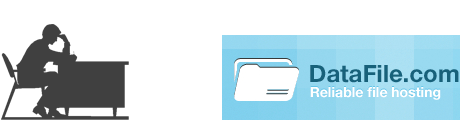
Datafileの使い方・ダウンロード方法
- まずDatafile(データファイル)のダウンロードしたいファイルにアクセスします。
- Datafileのファイルにアクセスしたら、ページ右下にある「DOWNLOAD」をクリックします。
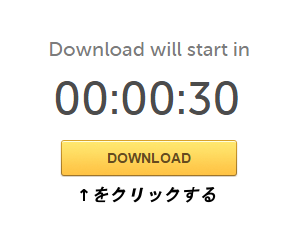
- クリックすると認証画面が表示されます。表示された英数字を正しく入力して「DOWNLOAD」をクリックします。
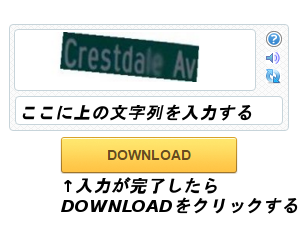
- クリックすると30秒間のカウントが開始されるので待ちます。
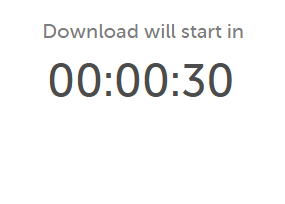
- 表示されたダウンロードボタンをクリックするとダウンロードが開始されます。
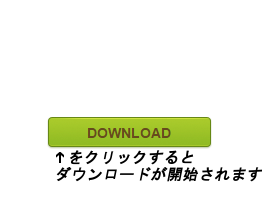
Datafileの関連記事
おすすめアップローダーランキング
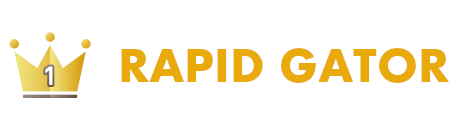
Rapidgatorは、王道中の王道のアップローダーです。現在、もっともユーザーからの信頼度が高く、様々な面から安定していると言えます。その抜群の安定感からプレミアムアカウントも売れやすく、ダウンロードもされやすい人気のアップローダーです。Rapidgatorの詳細を確認
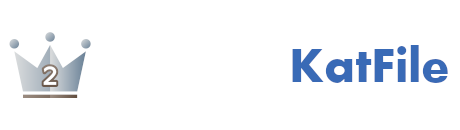
KatFileは、近年成長著しいアップローダーのひとつで、日本からのダウンロード報酬が高く設定されています。またプレミアム報酬も65%と高く設定されているため、メインとして使用したいアップローダーでもあります。KatFileの詳細を確認

MexaShareは、日本ユーザーからのダウンロード報酬がAグループと高く設定されています。プレミアム報酬も60%と高く設定されています。プレミアム報酬はKatFileに負けていますが、MIXプランでは、ダウンロード報酬高く設定されており、優秀なアップローダーに間違いありません。MexaShareの詳細を確認
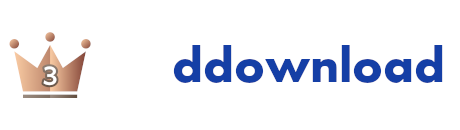
ddwonloadは、KatFileやMexaShareと報酬を比較すると怠りますが、近年注目されているアップローダーです。まず他と違うのは、ダウンロードの数え方です。一般的なアップローダーでは、同IPのダンロードは24時間で1カウントに対し、ddwonloadでは3カウントまで認められます。他と違う強みを持つアップローダーなのでサブとして使用するのもおすすめです。ddwonloadの詳細を確認
